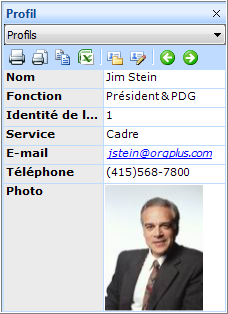
Cette section décrit comment manipuler le panneau Profil.
Pour accéder au panneau Profil :
· Cliquez sur l'onglet Affichage, puis, dans la section Panneaux, sélectionnez Profil. Le panneau Profil s'affiche.
Le panneau Profil comporte les éléments suivants :
|
Élément |
Nom |
Description |
|
|
Sélection de profil |
Choisit le profil à afficher. |
|
|
Imprimer le profil |
Imprime le profil affiché. |
|
|
Aperçu avant impression |
Donne un aperçu du profil affiché une fois imprimé. |
|
|
Copier le profil |
Copie le contenu du profil dans le presse-papiers. |
|
|
Envoyer le profil vers Excel |
Exporte le profil actuel vers une feuille de calcul Excel. |
|
|
Gérer les profils |
Ajoute, modifie ou supprime des profils. |
|
|
Modifier le profil actuel |
Modifie le profil affiché. |
|
|
Enregistrement précédent |
Affiche l'enregistrement précédent. |
|
|
Enregistrement suivant |
Affiche l'enregistrement suivant. |
Vous pouvez modifier des enregistrements directement dans le panneau Profil. Les changements effectués dans le panneau Profil apparaissent automatiquement dans l'organigramme.
Pour modifier les données d’un organigramme en utilisant le panneau Profil, double-cliquez sur une cellule du profil et entrez vos changements. Appuyez sur <Tab> ou <Entrée> pour confirmer chaque modification puis passez à la cellule suivante.
Remarque : vous pouvez remplacer l’image d’un profil en double-cliquant sur l’image pour afficher la boîte de dialogue Sélectionner une image.